# Aprender Markdown
La siguiente sección establece los objetivos y competencias que debes lograr. Las subsiguientes secciones presentan los recursos para lograr estos objetivos.
# Aprender Markdown
Un objetivo de esta tarea es aprender Markdown. Para ello, en el repositorio que se crea cuando aceptas la asignación deberás rellenar los contenidos del fichero README.md con un pequeño curriculum vitae/carta de presentación usando markdown.
Incluye alguna imagen
Incluye algunos enlaces (por ejemplo un enlace a tu usuario en el campus virtual o el LMS de tu institución educativa).
Incluya al menos una lista enumerada y una lista no ordenada (bullets)
Una cita favorita (blockquote)
Un fragmento de código inline de un lenguaje de programación
Incluye un trozo de código que ocupe varias líneas como este y asegúrate de que aparece coloreado:
function fancyAlert(arg) { if(arg) { $.facebox({div:'#foo'}) } }1
2
3
4
5Incluye una tabla. Puede hacerse así:
First Header | Second Header ------------ | ------------- Content from cell 1 | Content from cell 2 Content in the first column | Content in the second column1
2
3
4y se verá así:
First Header Second Header Content from cell 1 Content from cell 2 Content in the first column Content in the second column Incluye un emoji. Por ejemplo
:+1:se ve: 👍Añade un fichero
master.md(puedes crearlo usando el menu o bien visitando una ruta con la sintáxishttps://github.com/:owner:/:repo:/new/main) en el que describas tu experiencia hasta ahora en este master y lo enlazas desde el ficheroREADME.md.
- Incluyas alguna imagen en el repo en una carpeta
imgy la muestres desde el texto - Añadas un segundo fichero en el repo con nombre
objetivos.mdcontando cuáles son tus objetivos con respecto a este curso y lo referencies desde el ficheroREADME.md. Añade una referencia/enlace de vuelta enobjetivos.mda tuREADME.md
- En el fichero
master.mdpon un enlace de vuelta alREADME.md
- Podemos hacer uso del editor que provee la interfaz web de GitHub.
- Pero hay editores alternativos mejores como el editor web de GitHub y GitPod
- Recuerda hacer "commits" para guardar los cambios.
- En la tarea entrega el enlace al repo con los contenidos de tu trabajo
- Añade una imagen-enlace. Se deberá ver la imagen pero esta será un enlace a otra página
Te puede ayudar el tutorial de GitHub Markdown (opens new window)
# Introduccion al Lenguaje de Marcas MarkDown
Lee
- Escribir en GitHub (opens new window)
- El tutorial Mastering Markdown para saber mas sobre esta forma de elaborar documentos
- Para mas detalles consulta la guía de usuario Getting started with writing and formatting on GitHub
# Matemáticas
Añade una fórmula matemática escrita en \(\LaTeX\) (opens new window)
Si escribes una fórmula matemática en latex y la rodeas de $$, el markdown de GH la mostrará como un bloque. Por ejemplo:
**The Cauchy-Schwarz Inequality**
$$\left( \sum_{k=1}^n a_k b_k \right)^2 \leq \left( \sum_{k=1}^n a_k^2 \right) \left( \sum_{k=1}^n b_k^2 \right)$$
2
3
Se ve:
The Cauchy-Schwarz Inequality
Para incluir una expresión matemática en línea con su texto, delimite la expresión con un símbolo de dólar $. Por ejemplo:
This sentence uses `$` delimiters to show math inline: $\sqrt{3x-1}+(1+x)^2$
Se ve como esto:
This sentence uses $ delimiters to show math inline: \(\sqrt{3x-1}+(1+x)^2\)
# Diagramas con mermaid
Puedes incluir diagramas en tus documentos usando mermaid (opens new window). Por ejemplo:
```mermaid
graph TD;
A-->B;
A-->C;
B-->D;
C-->D;
```
que se verá como:
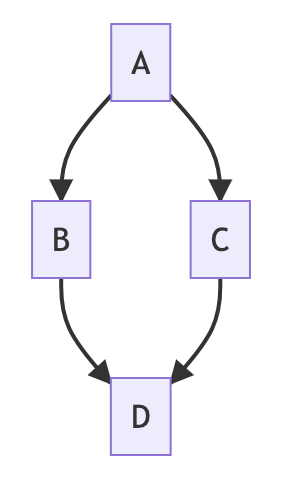
# Task lists
Ejemplo:
- [x] #739
- [ ] https://github.com/octo-org/octo-repo/issues/740
- [ ] Add delight to the experience when all tasks are complete :tada:
Se verá así:
- [x] #739
- [ ] https://github.com/octo-org/octo-repo/issues/740
- [ ] Add delight to the experience when all tasks are complete 🎉
Este ejemplo muestra también como escribir un emoji por nombre :tada:.
Mas información en [Acerca de las listas de tareas](https://docs.github.com/es/issues/tracking- See your-work-with-issues/about-task-lists)
# Special notes
To better highlight and separate certain information from the rest in your documentation on GitHub, there is a way to render a special and accessible note or warning blockquote in Markdown documents. It uses the existing syntax for blockquote and bold text.
> **Note**
> This is a note
> **Warning**
> This is a warning
2
3
4
5
Note This is a note
Warning This is a warning
See An option to highlight a "Note" and "Warning" using blockquote (opens new window)
# Ejemplo de como hacer la práctica
Véase ULL-MFP-AET-2223/aprender-markdown-belen-herrera-gimenez-alu0101598581 (opens new window)
# Aprender a Usar un Editor en la Nube
Hay múltiples formas de editar en la nube un repositorio GitHub. En estas notas recogemos estas alternativas:
- Editar directamente usando el editor on-line de GitHub (opens new window)
- Usar el editor GitHub.dev (opens new window): se activa simplemente tecleando el punto cuando se está visitando el repo
- Usar Codespaces (Probablemente la opción mas recomendable si dispones de este servicio)
- Usar GitPod, una alternativa a Codespaces
# Introducción a la Edición en la Nube de Repositorios GitHub
Para manejar todo el proceso de edición pueden ayudarte estas notas sobre Edición en la Nube.
# Aprender a Usar Incidencias
Cuando termines esta tarea puedes generar una incidencia comunicándoselo al profesor. Así practicas un poco mas de markdown.
# Crea tu repo profile
Siguiendo las instrucciones en la documentación de GitHub Managing your profile README (opens new window) añade un README a tu perfil de GitHub para que otras personas sepan sobre ti.
GitHub muestra el README de tu perfil al inicio de tu página de perfil.
Tú decides qué información incluir en el README de tu perfil. Reutiliza el material creado en la práctica anterior.
Puedes encontrar ejemplos curiosos de repos profile en esta referencia:
- abhisheknaiidu/awesome-github-profile-readme (opens new window)
- La misma información pero en la web (opens new window) asociada
- articles about how to write a profile readme (opens new window).
# Referencias
- Mastering (GitHub) Markdown (opens new window)
- Documentación GitHub sobre la Interfaz Web
- How to use VS Code to submit an assignment to Github Classroom (initially empty repository) (opens new window) Vídeo que muestra como deben hacer los estudiantes para aceptar, trabajar y entregar una tarea asignada con GHC usando el editor VS Code
- GitHub Glossary (opens new window)